mac电脑查询mac地址 如何在Mac苹果电脑上查看MAC地址
更新时间:2024-02-03 15:03:16作者:xiaoliu
在使用Mac苹果电脑时,我们可能需要查询MAC地址来解决一些网络问题或进行特定的配置,MAC地址是网络设备唯一的硬件标识,它由十六进制的六个字节组成,通常以冒号或短横线分隔。对于一些使用Mac电脑的用户来说,查询MAC地址可能并不是一件轻而易举的事情。在Mac电脑上如何查看MAC地址呢?让我们一起来了解一下。
方法如下:
1、打开【系统偏好设置】。
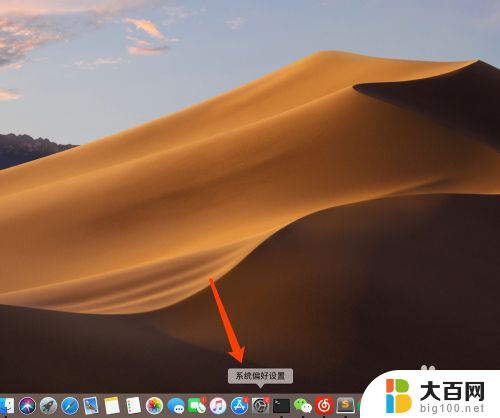
2、打开【网络】设置。

3、选中已连接网络的项,并点击【高级】。
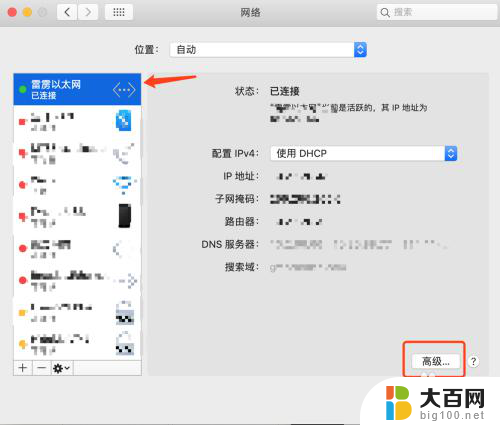
4、切换到【硬件】标签界面。

5、即可查看当前连接网络端口的mac地址。

以上就是查询mac地址的所有内容,如果您遇到这种情况,请按照上面的方法解决,希望这对大家有所帮助。
mac电脑查询mac地址 如何在Mac苹果电脑上查看MAC地址相关教程
- mac 查看mac地址 mac苹果电脑如何查看本机的mac地址
- 电脑ip和mac地址怎么查询 如何在电脑上查看IP地址和MAC地址
- 如何查询电脑mac地址和ip地址 电脑IP地址和MAC地址查看方法
- 怎样查电脑mac地址 mac地址查询网站
- 台式电脑mac地址怎么查 本机mac地址查看的两种方式
- 怎么查看笔记本mac地址 笔记本怎么查看本机mac地址
- 如何查找电脑ip地址和mac地址 怎样查看电脑的MAC地址和计算机名
- 笔记本电脑如何查mac地址 笔记本怎么查看本地网络mac地址
- 怎么查找电脑mac地址 怎样找到电脑的MAC地址
- 怎么查看电脑的物理地址 电脑物理地址查询方法
- winds自动更新关闭 笔记本电脑关闭自动更新方法
- 怎样把windows更新关闭 笔记本电脑如何关闭自动更新
- windows怎么把软件删干净 如何在笔记本上彻底删除软件
- 苹果笔记本windows系统怎么看配置 怎么查看笔记本的配置信息
- windows系统卡死 笔记本卡顿怎么办
- window键盘关机 笔记本怎么用快捷键直接关机
电脑教程推荐